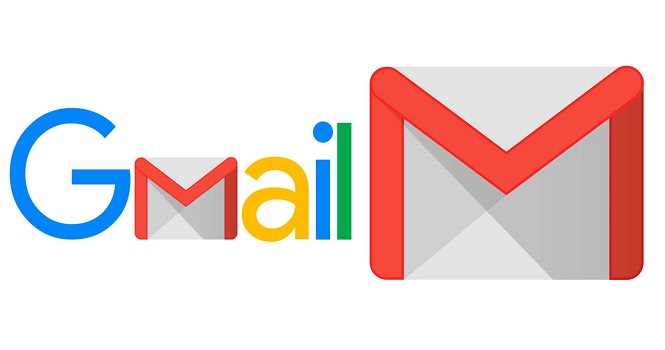آپلود و ارسال فایل های حجم بالا در هر پلتفرم و هر برنامه ای کار نسبتا سخت و زمان بری است. اما برای ارسال فایل با حجم بالا در جی میل چه باید کرد؟
اپلود و ارسال فایل های حجیم در هر اپلیکیشنی، در قدم اول به سرعت و کیفیت شبکه اینترنت شما و نوع دسترسی به آن بستگی دارد. اما فراتر از آن، مسئله ای که عموم افراد را در ارسال فایل های حجیم درگیر میکند، محدودیت هایی است که برخی اپلیکیشن ها و برنامه ها برای حجم فایل های آپلودی و ارسال در نظر میگیرند. برای مثال میتوان به پیامرسان واتساپ اشاره کرد که برای اپلود و ارسال فایلها، محدودیت حجمی خاصی را قائل است.
امروز قصد داریم به همین موضوع اما در موردی خاص یعنی ارسال فایل های حجیم در پست الکترونیکی بپردازیم. در ادامه ما را همراهی کنید تا به شما نحوه ارسال فایل با حجم بالا در جی میل را آموزش دهیم.
ارسال فایل با حجم بالا در جی میل ممکن است؟
کاربران همواره در اشتراک گذاری و ارسال فایلهای ورد، پیدیاف، عکس و غیره که حجمی بیشتر از ۲۵ مگابایت دارد، از طریق پلتفرم سرویس جی میل مشکل دارند و بسیاری از آنها نمیدانند که در این مواقع چه باید بکنند.
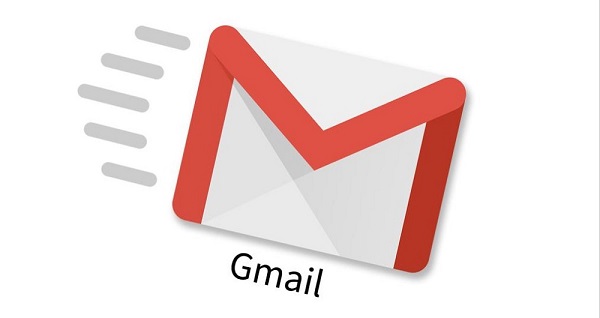
برای ارسال فایل با حجم بالا در جی میل چه باید کرد؟ آیا راهکارهای ساده تر و متفاوتی برای اینکار وجود دارد؟ آیا راهکارهایی برای کاهش حجم فایل بدون کاهش محسوس در کیفیت آن و افزایش سرعت آپلود و ارسال فایل های حجیم وجود دارد؟
با تکراتو همراه باشید تا به سوالات بالا و نحوه ارسال فایل با حجم بالا در جی میل بپردازیم.
بیشتر بخوانید:
- بهترین گوشی های هوشمند 2020
- بهترین گوشی های هوشمند میان رده 2020
- بهترین گوشی های 2020 سامسونگ
- بهترین گوشی های 2020 اپل
- جدیدترین و بهترین گوشی های 2020 شیائومی
ارسال فایل با حجم بالا در جی میل
بسیاری از سرویسهای پست الکترونیکی موجود اجازه ارسال ایمیلهایی با فایلهای الحاقی بالاتر از حجم معینی را نمیدهند. این مقدار در سرویس Outlook و جیمیل حدود 10 مگابایت تعیین شده است. از آنجایی که برخی مواقع نیاز به ارسال فایلهایی با حجم بیشتر از این مقدار وجود دارد، راههای ارسال فایلهایی با حجم بالاتر از 10 مگابایت از طریق پست الکترونیک را بررسی میکنیم.
اگر در حال استفاده از Outlook.com و جیمیل باشید، هنگام الحاق فایلهایی با حجم بالاتر از 10 مگابایت، این سرویسها راههای جایگزینی را برای ارسال این گونه فایلها پیشروی شما قرار میدهند. اما اگر درحال استفاده از سرویسهای ایمیل دیگری باشید، باید با راههای دیگری برای ارسال ایمیل با حجم بالای 10 مگابات از طریق این سرویسها آشنا شوید.
محدودیت در ارسال فایل های حجیم با جیمیل چقدر است؟
بهطور کلی هیچ قانونی برای ایجاد محدودیت در میزان حجم فایلهای الحاقی ایمیلها وجود ندارد. استانداردهای موجود برای مدیریت ایمیلها محدودیتی را برای حجم فایلهای الحاقی ایمیلها پیشبینی نکردهاند از اینرو هر سرویس ایمیلی محدودیتی خاصی را برای خود اعمال میکند.
عموما، میتوانید فایلی بهحجم 10 مگابایت را برای ارسال با ایمیل آپلود کنید. شاید برخی از ایمیل سرورها اجازه الحاق فایلی با حجم 10 مگابایت را به شما ندهند اما 10 مگابایت استانداردیاست که عموما تمامی ایمیل سرورها آن را رعایت مینمایند.

سرویس Gmail در صورتی که بخواهید ایمیلی برای یکی دیگر از کاربران Gmail ارسال کنید، اجازه آپلود فایلی با حجم 25 مگابایت را نیز به شما میدهد. اما در صورتی که ایمیل حاوی فایلی با حجم 25 مگابایت بوده و گیرنده آن از کاربران Gmail نباشد، به محض دریافت ایمیل از سوی سرور گیرنده، ایمیل بازگردانده خواهد شد. بسیاری از سرورها ایمیلهایی با حجم بالای 10 مگابایت را قبول نمیکنند.
بهدلیل اینکه یک ایمیل در مسیر ارسال به گیرنده از سرورهای مختلفی عبور میکند، امکان اطمینان از ارسال ایمیل با حجم بالا که حجم آن از طریق محاسبه محدودیت حجم سرور فرستنده و گیرنده بهدست آمدهاست وجود ندارد، زیرا شاید سروری در میان مسیر، دارای محدودیتی کمتر بوده و درنتیجه ایمیل ارسال شده به دست گیرنده نرسد.
بیشتر بخوانید:
- بهترین گوشی های سامسونگ در سال 2019
- بهترین قیمت گوشی های دست دوم سامسونگ در بازار موبایل ایران
- بهترین انیمیشن های 2020
- بهترین فیلم های عاشقانه 2020
- بهترین سریال های ترکی 2020
همچنین باید در نظر داشت به دلیل استفاده سرویسهای ارائه دهندهی ایمیل از استاندارد ( MIME (Multipurpose Internet Mail Extensions برای فایلهای الحاقی، حجم این فایلها در هنگام الحاق 33٪ بیشتر از زمانیاست که آنها روی هارد دیسک کامپیوترتان قرار دارند. برای مثال اگر شما فایلی با حجم 10 مگابایت دارید، حجم آن در هنگام الحاق 13 مگابایت محاسبه خواهدشد.
با استفاده از جیمیل شما قادر به ارسال فایل هایی تا حجم ۲۵ مگابایت و همچنین دریافت فایل هایی تا حجم نهایتا ۵۰ مگابایت خواهید بود.
استفاده از سرویس های ابری برای ارسال فایل با حجم بالا در جی میل
یکی از اولین راهحلی که بهنظر میرسد استفاده از سرویسهای ابری باشد که برای ذخیرهی فایلها به کاربرده میشود. برای مثال میتوان از سرویسهایی همچون Dropbox، Google Drive یا SkyDrive نامبرد.
میتوان فایل مورد نظر را در یکی از سرویس های ابری مذکور آپلود کرد، سپس با بهاشتراک گذاردن فایل مذکور، لینک مورد نظر را برای افرادی که میخواهیم ارسال نماییم. گیرندگان لینک میتوانند با کلیک روی لینک ارسال شده، فایل مورد نظر را دانلود کرده و از آن استفاده نمایند.

اگر از کاربران سرویسهای ایمیل Gmail یا Outlook.com باشید، میتوانید از سرویسهای ابری Google Drive و SkyDrive که از طریق حساب کاربری ایمیلتان در دسترس هستند، استفاده کنید. کافی است در حال ارسال ایمیل با کلیک روی آیکون Google Drive و SkyDrive فایل مورد نظر خود را در صورت وجود، انتخاب و در غیر اینصورت با آپلود کردن در سرویس ابری موردنظر از طریق پست الکترونیک به اشتراک بگذارید.
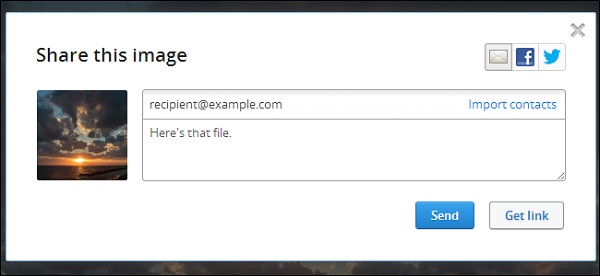
اگر از سایر سرویسهای ابری همچون Dropbox استفاده میکنید، میتوانید فایلهای موردنظر خود را با استفاده از امکانات ارائه شده در پنل کاربری به اشتراک بگذارید. برای مثال در Dropbox میتوان با کلیک راست روی فایل موردنظر و انتخاب Share لینک اشتراکی را دریافت و در اختیار سایرین قرار داد.
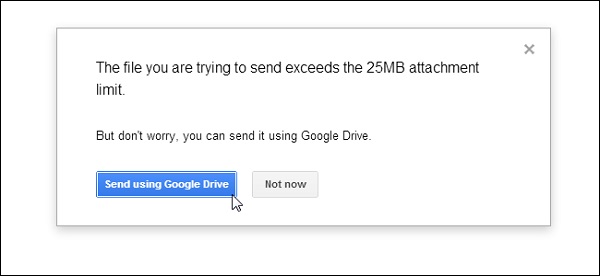
استفاده از سرویسهای ابری از جمله روشهایی است که برخی از سرویسهای ایمیل همچون Gmail یا Outlook.com در صورت آپلود فایلی با حجم بالا پیشروی شما قرار میدهند.
بیشتر بخوانید:
- بیشترین فالوور اینستاگرام در سال 2020
- بیشترین لایک در اینستاگرام
- رکورد لایو اینستاگرام
- رکورد کامنت اینستاگرام
- پربازدیدترین ویدیوهای یوتیوب با بیش از 35 میلیارد بار مشاهده
- بهترین یوتیوبرها و استریمرهای ایرانی
کاهش حجم فایل و تغییر فرمت
یکی از نخستین راهکارهای ممکن و آسان، کوچک کردن و کم کردن حجم فایل مورنظر از طریق تبدیل فرمت آن به فرمتهای سبکتر و کم حجمتر است.
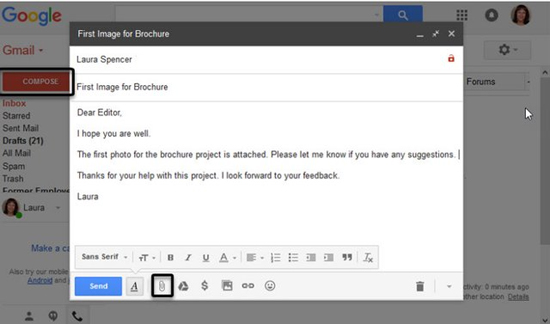
به عنوان مثال، در صورتی که کاربران نتوانند فایلی با فرمت ورد ( Word) را ضمیمه ایمیل خود کنند؛ باید آن را به فرمتی دیگر همچون پیدیاف ( PDF ) و یا زیپ ( ZIP) تبدیل کنند. در بسیاری از مواقع، مشکل حجم بالای فایل با این راهکار برطرف شده و کاربران به راحتی قادر خواهند بود فایل موردنظر خود را به پست الکترونیکی جیمیل خود ضمیمه کرده و برای مخاطب خود بفرستند.
اما در صورتی که حجم فایل موردنظر کاربران بسیار بیشتر از آن چیزی باشد که با تبدیل فرمت کاهش یابد و حتی با تبدیل فرمت نیز حجم آن همچنان بالاتر از ۲۵ مگابایت بماند، کاربران قادر خواهند بود به جای کلیک بر روی گزینه ضمیمه عادی ( attach) که با نماد یک سنجاق در قسمت زیرین ارسال پست جیمیل وجود دارد، بر روی گزینه ضمیمه فایل از طریق گوگل درایو که نمادی مثلثی شکل دارد، کلیک کرده و فایل موردنظر خود را آپلود کرده و آن را برای مخاطب خود ارسال کنند.
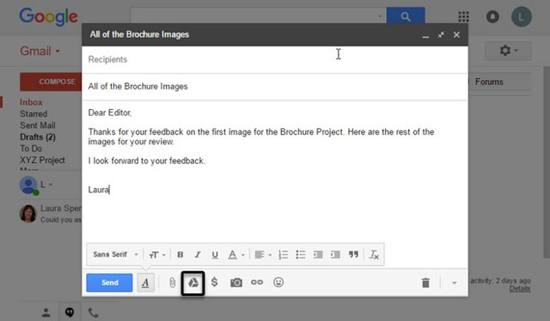
یکی از راه های ارسال فایل با حجم بالا در جی میل استفاده از سرویس گوگل درایو است. برای رفع مشکل ارسال فایل ضمیمه با Gmail مراحل زیر را دنبال کنید:
- اکانت جیمیل خود را باز کرده و بر روی Compose کلیک کنید.
- در پایین صفحه ای که باز می شود بر روی آیکون Google Drive کلیک کنید.
- پنجره ای تحت عنوان Insert files using Google Drive باز خواهد شد.
- فایل های مدنظر خود را انتخاب و آپلود نمایید.
- در پایین صفحه شیوه ارسال این فایل ها را انتخاب کنید که شامل این موارد می شود:
- Drive link: برای ارسال هر نوع فایلی است که در گوگل درایو ذخیره شده است. فایل هایی نظیر گوگل داکس، گوگل شیتس، گوگل اسلایدز یا فرم ها.
- Attachment: برای اراسال فایل هایی استفاده می شود که با استفاده از هیچکدام از سرویس های گوگل ساخته نشده اند.
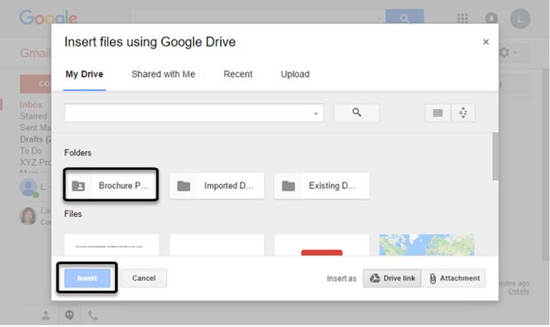
- پس از انتخاب گرینه مورد نظر خود بر روی Insert کلیک کنید.
- در این مرحله گوگل چک می کند که ایا مخاطبین شما توانایی دریافت این فایل ها را دارند یا خیر. اگر نداشتند از شما خواهد خواست که تنظیمات به اشتراک گذاری فایل های ذخیره شده در گوگل درایو را تغییر دهید.
- همچنین می توانید محدودیت هایی را برای فایل ارسالی در نظر بگیرد یا آن دسته از مخاطبینی که قرار است این فایل را دریافت نمایند انتخاب کنید
بیشتر بخوانید:
تکه تکه کردن و ارسال فایل با حجم بالا در جی میل
اگر تمایلی به استفاده از سرویسهای ابری نداشته و میخواهید به منظور ارسال فایلی با حجم بالا به سایر سرویسهای موجود وابسته نباشید، فایلهای حجیم خود را به قسمتهای کوچکتر تقسیم کنید. بدین منظور میتوانید از برنامههایی همچون 7-Zip برای تقسیم و فشردهسازی فایل خود به تکههای 10 مگابایتی استفاده کنید.
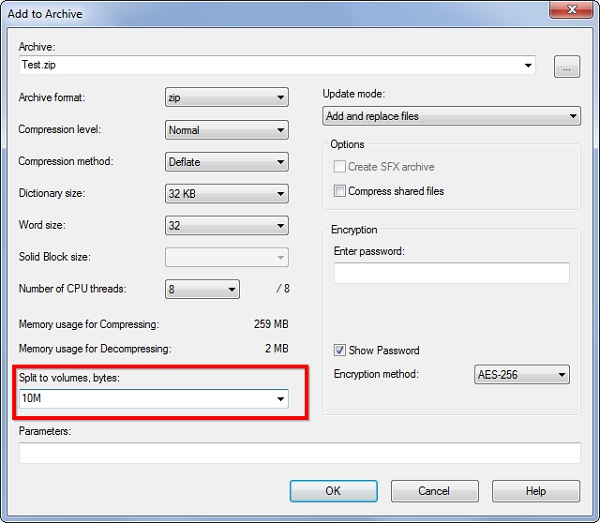
پس از تکهتکه کردن فایل مورد نظر میتوانید با الحاق فایلهای 10 مگابایتی ایجاد شده در ایمیلهای جداگانه آنها را ارسال کنید. دریافت کننده باید با دانلود تمامی قسمتهای فایل، آنها را از حالت فشرده خارج کند.
با وجود قدیمی بودن این روش، هنوز هم میتوان از آن استفاده نمود، اما بسیاری از مردم تمایلی به دریافت فایل با استفاده از این روش ندارند زیرا در صورتی که فایل مورد نظر حجیم باشد تعداد فایلهای 10 مگابایتی نیز افزایش یافته و بههمین ترتیب مدیریت این فایلها نیز سختتر خواهد شد. درنتیجه در صورتی که از توانایی گیرنده فایل در مورد انجام فرایندی دانلود و الحاق فایلهای ارسال شده اطمینان ندارید، بهتر است راهی سادهتر را برای ارسال فایل خود بیابید.
بیشتر بخوانید:
- بهترین سریال های ومپایری جهان
- بهترین سریال های ایرانی
- بهترین سریال های پلیسی جنایی جهان
- بهترین فیلم های وسترن تاریخ سینما
سرویس های ارسال فایل با حجم بالا در جی میل
روش دیگری که میتوان از آن برای ارسال فایل با حجم بالا در جی میل بهره برد، استفاده از سرویسهای ارسال فایلهای حجیم است که اخیرا نیز به دلیل افزایش نیاز به وجود چنین سرویسهایی شاهد افزایش ارائه این خدمات هستیم. این سرویسها فضایی را در اختیار شما قرار میدهند تا فایل مورد نظر خود را آپلود کرده و لینکی را برای دسترسی به فایل مورد نظر در اختیار شما قرار میدهند که میتوانید با ارسال این لینک از طریق ایمیل امکان دانلود و دسترسی فایل را به گیرنده ایمیل فراهم کنید.
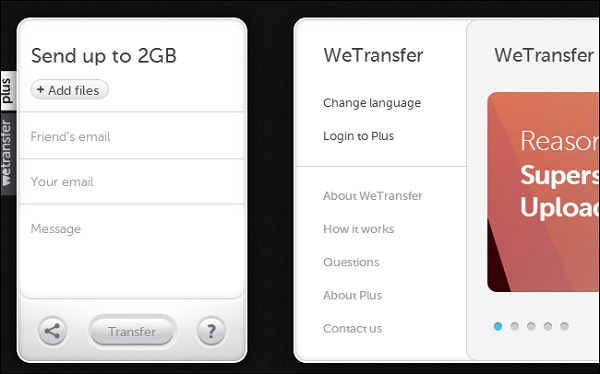
اکثر سرویسهای موردنظر به دلیل کسب درآمد ممکن است با نمایش تبلیغات یا محدود کردن حجم فایل برای اعضایی که بهصورت رایگان از آن سرویس استفاده میکنند، خواستار دریافت هزینهای در قبال ارائه سرویس بهتری باشند.
شاید این سرویسها گزینه خوبی برای انجام کار باشند، اما استفاده از خدمات ابری منطقیتر است. زیرا در صورتی که تمایلی به پرداخت هزینه برای استفاده از این سرویسها نداشته باشید، بهتر است از سپردن فایلهای حساس و مهم خود به آنها پرهیز کنید. هرچند که میتوان با استفاده از نرمافزارهای مخصوص، فایلها را قبل از آپلود کردن رمزگذاری کرد که در اینصورت مرحلهای دیگر به فرایندی ارسال اضافه خواهد شد، اما نباید فراموش کرد که این کار زمان بر بوده و کمتر کسی حاضر به استفاده از این روش است.
همچنین تمامی سرویسهای ایمیل بهدلیل پیشگیری از گسترش تروجانها و ویروسها، از ارسال فایلهایی با پسوندهای خاص از جمله EXE جلوگیری مینمایند. اما اگر از سرویسهایی که شرح آن به اختصار بیان شد استفاده کنید، میتوانید لینک فایلهای مورد نظر را بدون ترس از فیلتر شدن به دیگران ارسال کنید.
بیشتر بخوانید:
- ارسال ویدئو با حجم بالا از طریق واتس اپ
- تلگرام آلفا (Telegram Alpha) بدون فیلتر برای دسکتاپ
- چگونه آیفون خود را به عنوان یک هات اسپات وای فای موبایل تنظیم کنیم
- آموزش کار با اسنپ چت
- فیلترشکن و پروکسی برای تلگرام دسکتاپ
- بهترین کتاب های آموزش بورس
- بهترین کتاب های انگیزشی جهان
- بهترین کتاب های فلسفه جهان
- بهترین رمان های جهان ؛ پیشکش به خوره های برترین کتاب های جهان!
- بهترین کتاب های سیاسی ایران و جهان
- بهترین گوشی های هوشمند 2020
- بهترین گوشی های هوشمند میان رده 2020
- بهترین گوشی های 2020 سامسونگ
- بهترین گوشی های 2020 اپل
- بهترین گوشی های سامسونگ در سال 2019
- بهترین قیمت گوشی های دست دوم سامسونگ در بازار موبایل ایران
منبع: techrato